アイフォンのバッテリー交換をお店に頼むと交換料金が高いですよね。バッテリーは自分で交換すれば安く済みます。しかし、自分での交換は注意して行わないと失敗する可能性もあります。そこで、「iPhoneSEの失敗しないバッテリー交換方法」をご紹介します。
目次
バッテリー交換の何処が難しい?
難しい点は大きく2つあります。
部品がとても小さいので見えにくく細かな作業が難しい
iPhoneはこんなにコンパクトなボディーにぎっしり部品が詰まっているので、1つ1つの部品がとっても小さいです。バッテリー交換作業では、「小さなビス」と「小さなコネクタ」の取外し・取付が伴い、特に「取付」が難しいです。
バッテリーを貼り付けている両面テープがとても強力で剝がれ難い
かなり強力な両面テープですので、剥がすのが大変です。また新たに貼り付ける専用の両面テープも同様に強力で、一度付けると貼り直しは出来ません。
難しさを軽減する2つの方法
コネクタの脱着を出来る限り省く
液晶画面やデジタイザとロジックボードを接続しているケーブルの脱着をせずにバッテリー交換する。やり方は後にご案内します。
専用両面テープを使用せず一般的な両面テープを使用する
専用の両面テープは一度付けてしまうとやり直しが出来ないので、一般的な両面テープを使用します。今回の作業も簡単になる上、次回のバッテリー交換が容易になります。(但し、iPhoneの使用環境によっては剝がれてしまう可能性があります。)
作業の注意点・コツ
作業する時期について
季節は気温の高いほうが有利です。気温が低いと両面テープも剝がれ難いです。またドライヤーも使用します。
作業は昼間の明るい時間帯が望ましいです。部品が小さいため、部屋の照明器具では見難いです。
道具について
ドライバーは着磁されたものを使用します。着磁されていないドライバーでの作業は無理です!
部品入れを用意しましょう。工程毎に部品を分けて入れる入れ物を用意しましょう。
作業手順
万一の場合に備えてデータをバックアップしておきます。
本体上部のスリープボタンを長押して、電源をオフにします。
本体下部Lightningコネクタの両側に付いているビスを外します。星形ドライバを使用します。

吸盤をフロントパネルのホームボタン側に吸着させ、ゆっくり引っ張りフロントパネルを開きます。
少し隙間が出来たら隙間にヘラを差し込んで開きます。

指紋センサーケーブルを外します。先ずは保護金具がついてるので ヘラなどを差し込み、金具を外します。金具が外れたらコネクタも外します。

コネクタが外れたら、フロントパネルを立掛けます。iPhoneの箱があればちょうどいいです。
これにより、液晶画面やデジタイザとロジックボードを接続しているケーブルの脱着を外さずに済みます。

ロジックボードとバッテリーを接続しているコネクタ固定板のネジを外して保護金具を取り外します。


バッテリーケーブルのコネクタをヘラ取り外します。

バッテリー下部にテープ引き出し用のベロがあります。二つ折りで収納されているので爪楊枝などで引っ掛けて見えるところに引き出し、少し引っ張っり出します。

ドライヤーなどで裏から温風を当てて接着力を弱め、ゆっくりと時間をかけて剥がしていきます。とっても強力にくっついているので簡単には剝がれません。急がずゆっくり時間をかけて剥がすのがコツです。30分位かけて剥がすつもりでジワジワとやります。

半分くらい剝がれたら、指でつまんで引っ張っていきます。


バッテリーが取れたら、本体に残った両面テープを除去し、新たに両面テープを貼ります。

New Double Sided Tape
先に新しいバッテリーのコネクタを取り付けてから、バッテリー自体を本体にはめ込みます。
※先にバッテリーをはめるとコネクターを挿しにくいです。


逆の手順で組付けていきます。
まとめ
バッテリー交換は今回4台目ですが、簡単ではないと思います。自分で交換する理由は、第一に「費用が安いこと」ですが、作業が成功するとは限らないですし、購入したバッテリー(純正ではない安価なもの)が不良品の可能性もあります。問題が発生する可能性があることも承知の上で、趣味として作業すること自体を楽しみながら行うと良いと思います。交換が上手くいってバッテリーが新品時に復活した時には人任せでは味わえない喜びがあります。
最後まで読んでいただいてありがとうございます。
この記事がお役に立てれば幸いです。
関連記事





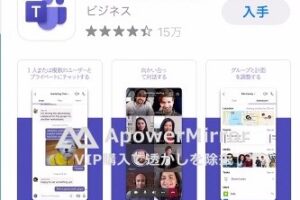

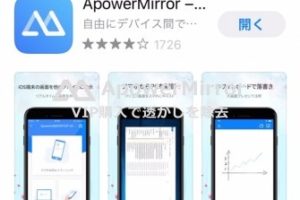

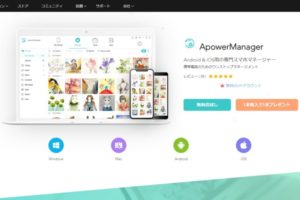


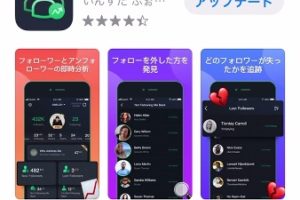
コメントを残す